git安装和版本控制
1. git安装配置
打开 git bash,输入(用户名和邮箱用注册github的用户名和邮箱)
$ git config --global user.name "Your Name"
$ git config --global user.email "email@example.com"
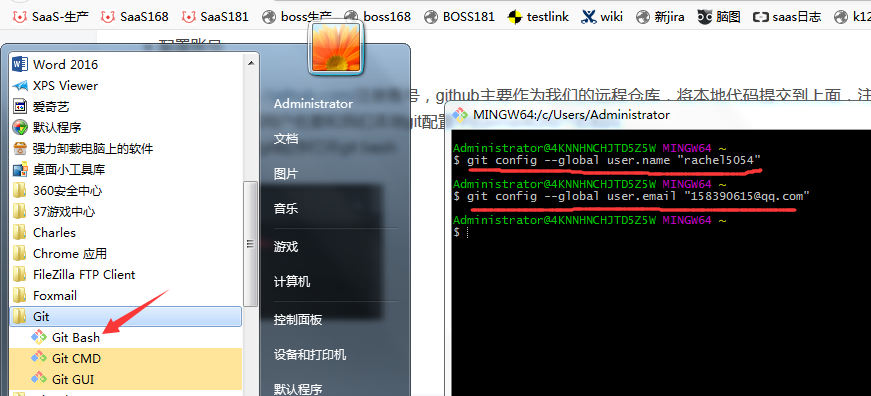
$ git config --global --list

$ gitk --all

$ mkdir demo1 $ cd demo1 $ git init

$ git add index.html
$ git add .
$ git add readme.txt
$ git add src

$ git commit -m "备注"

$ git log -2
(5)查看当前工作目录树状态
$ git status

3. 分支管理
$ git branch k0_1.1 master
(2)提交全部修改过的文件
$ git commit -a
(3)查看分支
$ git branch
(4)切换分支
$ git checkout k0_1.2

$ git checkout -b k0_1.3 $ git checkout -b k0_1.4 master
$ git branch -d <name>
(7)合并分支到当前分支
$ git merge <name>
(8)更改分支名称 ,有三个参数,-m参数告诉git要执行分支移动(重命名)操作,另外两个参数分别是分支原名称和新名称。
$ git branch -m master mymaster
(9)显示本地版本库中所有的本地分支名称
$ git branch

4. 合并分支及处理冲突
4.1、合并分支
直接合并:首先切换到合并操作的目标分支,然后用git merge name1 其中,name1是指想要合并到当前分支的源分支名称。
压合合并:首先切换到合并操作的目标分支,然后用git
merge --squash name1
将另一条分支上的全部提交压合成当前分支上的一个提交。此时,name1分支上的提交已经合并到当前工作区并暂存,但还没有作为一个提交提交到版本库中。再利用“正常”提交流程提交到版本库中即git
commit……。
捡选合并:将一条分支上的一条提交合并到当前分支,git cherry-pick 321d76f其中,321d76f是提交的名称。
拣选合并多个提交时,利用git
cherry-pick -n 321d76f 然后会提示finished one
cherry-pick,请注意,完成本次拣选操作时git停了下来,而不是立即提交;接着可以进行下一个拣选操作,一旦拣选完需要的各个提交,就可一并提交改动。接下来继续进行提交操作,但不要使用-m参数,即git
commit 编辑器会使用刚刚拣选的提交的提交留言,作为现在的提交留言。
4.2、合并发生冲突时,<<<<<<<<<<和>>>>>>>>>>代表两部分内容。第一,<<<<<<<<<<后面跟随的是当前分支中的代码,而>>>>>>>>>>之前的则是另一条分支上的代码。第二,在<<<<<<<<<<和>>>>>>>>>>行文件名之前,是所在分支的名称。
4.3、删除分支:
git branch -d name
但当分支未进行合并而要要删除时,需要用git branch -D name进行强制删除。
4.4、分支重命名
git branch -m contact contacts代表将分支名称改为contacts。
参数-m不会覆盖已有分支名称,所以新分支名称也即命令行中的第二个分支名称必须是唯一的,
将参数改为-M就可以覆盖已有分支名称了,但这种操作要小心使用。




 浙公网安备 33010602011771号
浙公网安备 33010602011771号